목록시각화/태블로 굿모닝 굿애프터눈 (51)
공부기록
 태블로 굿모닝 굿애프터눈(34) - IF로 계산된 필드 만들기
태블로 굿모닝 굿애프터눈(34) - IF로 계산된 필드 만들기
태블로 굿모닝 굿애프터눈 책을 참고하여 정리한 자료입니다. 오늘은 [chapter2. 계산된 필드 만들기 - IF로 계산된 필드 만들기]를 리뷰해보겠습니다. 데이터 원본 : SUPERSTORE_2019.xlsx 매출을 열 선반에 올리고 제품중분류를 더블 클릭해주면 각 제품별 합계(매출)이 시트에 나타나게 됩니다. IF로 계산된 필드 만들기 그리고 이번에는 IF 함수를 활용한 계산된 필드를 만들어보겠습니다. 위와 같이 함수식을 입력하여 줍니다. 이는 매출의 합이 2억이상이면 "2억 이상 매출"을 반환하고 이외에는 "2억 미만 매출"을 반환하는 함수식입니다. 그리고 생성된 필드를 드래그하여 색상마크에 올려줍니다. 그러면 2억 미만과 2억이상이 색상으로 구분된 것을 볼 수 있습니다. (색상과 정렬 순서는 범례..
 태블로 굿모닝 굿애프터눈(33) - 집계 계산식 만들기
태블로 굿모닝 굿애프터눈(33) - 집계 계산식 만들기
태블로 굿모닝 굿애프터눈 책을 참고하여 정리한 자료입니다. 오늘은 [chapter2. 계산된 필드 만들기 - 집계 계산식 만들기]를 리뷰해보겠습니다. 데이터 원본 : SUPERSTORE_2019.xlsx 가장 먼저 측정값에 있는 매출을 텍스트 마크에 올린 후 수익을 더블 클릭하여 줍니다. 그러면 측정값이 텍스트 마크로 변경되고 측정값 안에는 '합계(매출)'과 '합계(수익)'이 들어가게 됩니다. 여기서 계산된 필드 만들기를 클릭 후 다음과 같은 수식을 입력하여 줍니다. 그리고 위와 같이 생성된 수익률을 측정값 맨 밑으로 넣어주면 화면과 같은 시트를 얻을 수 있습니다. 그런데 보시면 수익률이 0으로 나타나고 있는것을 확인할 수 있습니다. 이것은 숫자형식이 알맞게 지정되어 있지 않기 때문입니다. 따라서 좌측 ..
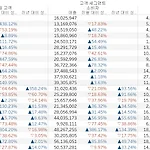 태블로 굿모닝 굿애프터눈(32) - 퀵 테이블 계산 (전월 대비 및 전년 대비 성장률)
태블로 굿모닝 굿애프터눈(32) - 퀵 테이블 계산 (전월 대비 및 전년 대비 성장률)
태블로 굿모닝 굿애프터눈 책을 참고하여 정리한 자료입니다. 오늘은 [chapter1. 퀵 테이블 계산 만들기 - 퀵 테이블 계산]를 리뷰해보겠습니다. 데이터 원본 : SUPERSTORE 먼저 주문일자를 더블 클릭하여 줍니다. +버튼을 눌러 월까지 만들고 분기는 드롭해줍니다. 그 후 매출을 더블클릭하여 주고 측정값에 있는 합계(매출)을 우클릭 -> 퀵 테이블 계산-> 비율차이를 선택합니다. 이는 바로 이전에 있는 테이블 값과 비교한 비율 차이 즉 전월 대비 성장률을 구할 수 있습니다 . 다시 측정값에 있는 매출을 더블 클릭하여 주고 측정값 카드에 있는 '합계(매출)'을 우클릭 -> 퀵 테이블 계산-> 전년 대비 성장률을 선택합니다. 그 후 다시한번 측정값에 있는 매출을 드래그 해서 측정값 카드의 맨 위에 ..
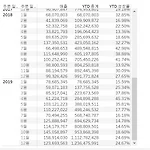 태블로 굿모닝 굿애프터눈(31) - 퀵 테이블 계산 (통합 성장률, 전년 대비 성장률, YTD 성장률 )
태블로 굿모닝 굿애프터눈(31) - 퀵 테이블 계산 (통합 성장률, 전년 대비 성장률, YTD 성장률 )
태블로 굿모닝 굿애프터눈 책을 참고하여 정리한 자료입니다. 오늘은 [chapter1. 퀵 테이블 계산 만들기 - 퀵 테이블 계산]를 리뷰해보겠습니다. 데이터 원본 : SUPERSTORE 1. 통합 성장률 '주문 일자' 필드를 드래그해서 행 선반에 올려 놓은 후 월이 나올때 까지 +버튼을 눌러주고 분기는 선반 밖으로 던져서 제거합니다. 그리고 매출을 더블 클릭하여 주고 마크에서 텍스트로 되어 있는 합계(매출)우클릭-> 퀵 테이블 계산-> 통합성장률을 선택하여 줍니다. 그러면 그림과 같이 해당 연도 내 매출 합계가 통합 성장률로 변경됩니다. 2. 전년 대비 성장률 이번에는 전년 대비 성장률을 구해보겠습니다 . 먼저 행선반에 주문일자를 올려줍니다. 그리고 월까지 생성하고 분기는 드롭해줍니다. 매출을 더블 클릭..
 태블로 굿모닝 굿애프터눈(30) - 퀵 테이블 계산 (백분위수, 이동 평균, YTD 총계 )
태블로 굿모닝 굿애프터눈(30) - 퀵 테이블 계산 (백분위수, 이동 평균, YTD 총계 )
태블로 굿모닝 굿애프터눈 책을 참고하여 정리한 자료입니다. 오늘은 [chapter1. 퀵 테이블 계산 만들기 - 퀵 테이블 계산]를 리뷰해보겠습니다. 데이터 원본 : SUPERSTORE 1. 백분위수 먼저 고객명과 매출을 더블 클릭하여 줍니다. 그리고 생성된 시트에 고객명 옆에 작은 세모를 누르고 필드-> 합계(매출)을 클릭하여 줍니다. 그러면 합계(매출)에 따라 내림차순으로 정렬된것을 볼 수 있습니다 . 그리고 마크에서 합계(매출)을 우클릭-> 퀵 테이블 계산 -> 백분위수를 선택합니다. 그러면 사진과 같이 결과가 나오게 되고 이는 매출을 가장 많이 기록한 고객은 100%이고 매출이 가장 적은 고객은 0%로 표시가 됩니다. 이번에는 큰값을 0으로 작은 값을 100으로 변경해보겠습니다. 다시 한번 마크의..
 태블로 굿모닝 굿애프터눈(29) - 퀵 테이블 계산 (구성 비율, 순위)
태블로 굿모닝 굿애프터눈(29) - 퀵 테이블 계산 (구성 비율, 순위)
태블로 굿모닝 굿애프터눈 책을 참고하여 정리한 자료입니다. 오늘은 [chapter1. 퀵 테이블 계산 만들기 - 퀵 테이블 계산]를 리뷰해보겠습니다. 데이터 원본 : SUPERSTORE 1. 구성 비율 먼저 '제품 대분류'. '제품 중분류', '매출'을 더블 클릭하여 줍니다. 그 후 레이블 마크로 생성된 '합계(매출)'을 우클릭 -> 퀵테이블 계산-> 구성 비율을 선택합니다. 그러면 다음과 같이 각각의 제품 중분류별 매출의 구성 비율을 구할 수 있습니다. 만약 대분류별 구성 비율을 알고 싶다면 두가지 방법이 있습니다. - 첫 번째 방법 레이블 마크로 생성된 합계(매출)을 우클릭 -> 퀵테이블 계산 편집을 선택하여 주면 다음과 같은 화면을 볼 수 있습니다. 테이블(아래로)로 설정되어 있기 때문에 옆에 노란..
